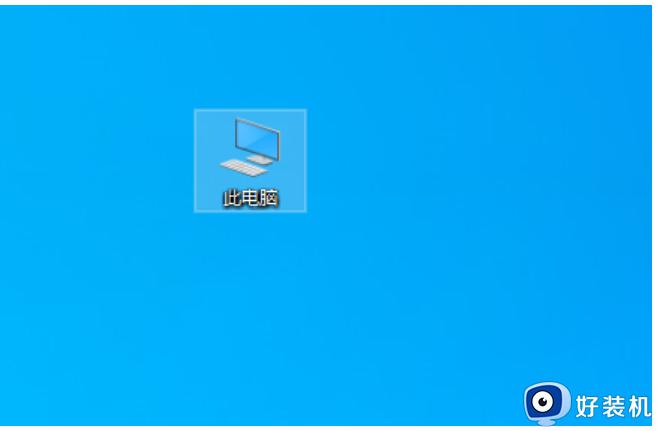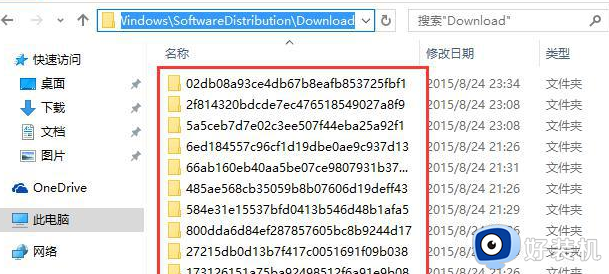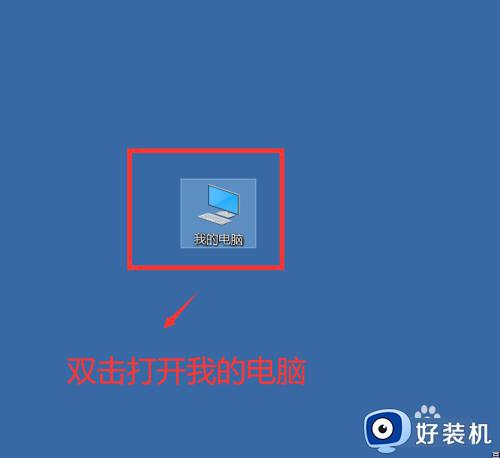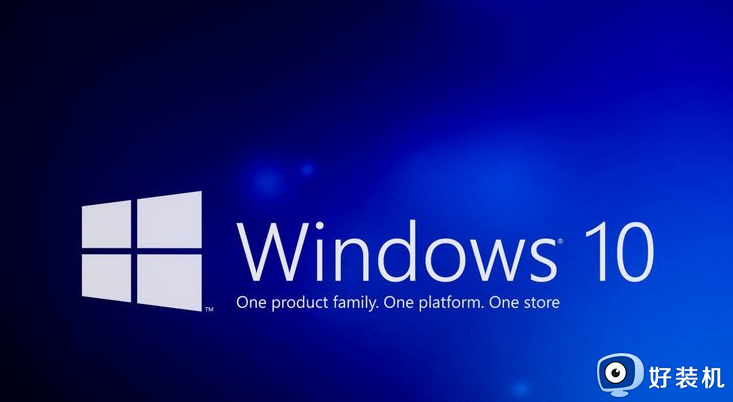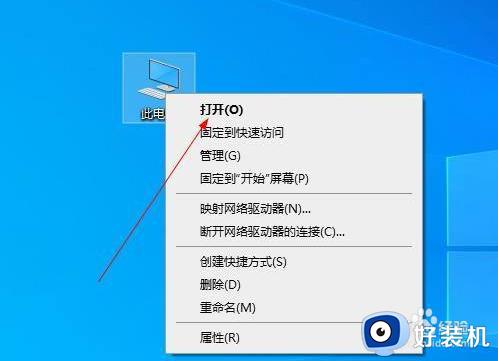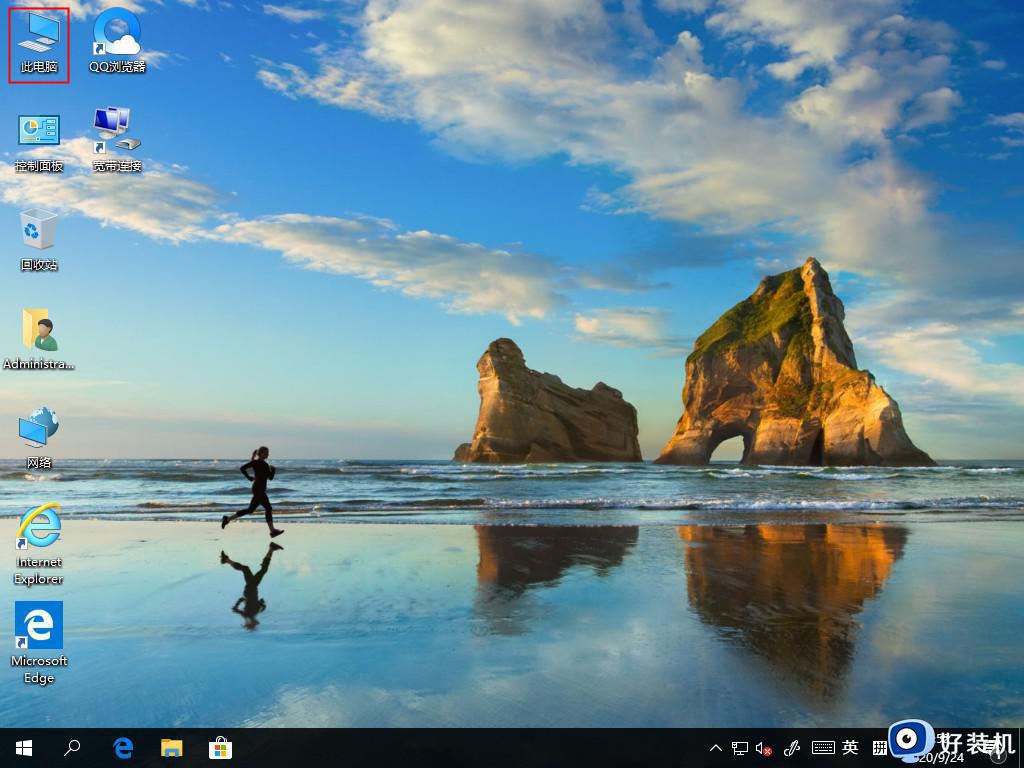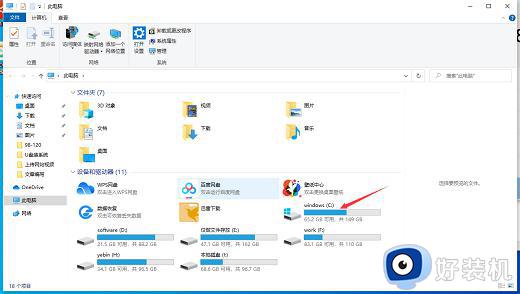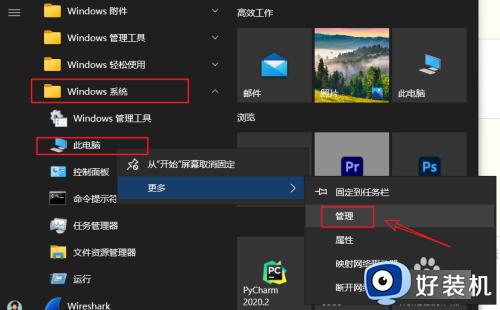win10更新包放在哪个文件夹 win10系统更新文件夹在哪里
时间:2024-01-10 10:00:26作者:zheng
我们在使用win10电脑的时候会发现电脑总是时不时就更新新版本,有些用户就想要打开win10电脑的更新包文件夹来删除掉一些更新包,释放磁盘的空间,但是不知道win10系统更新文件夹在哪里,今天小编就给大家带来win10更新包放在哪个文件夹,操作很简单,大家跟着我的方法来操作吧。
推荐下载:雨林木风win10
方法如下:
1、打开开始菜单后,点击左侧边栏的设置齿轮,进入设置。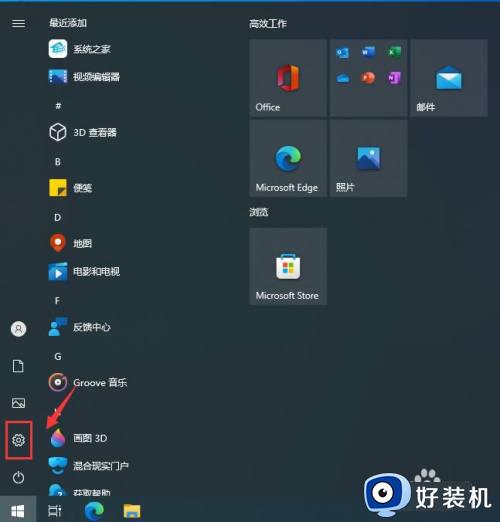
2、点击最后面的更新和安全。
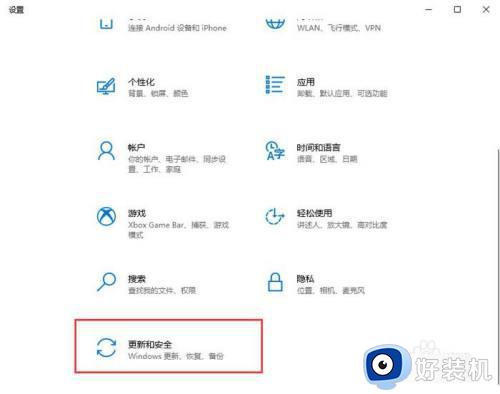
3、在更新界面,点击右侧的查看更新历史记录。
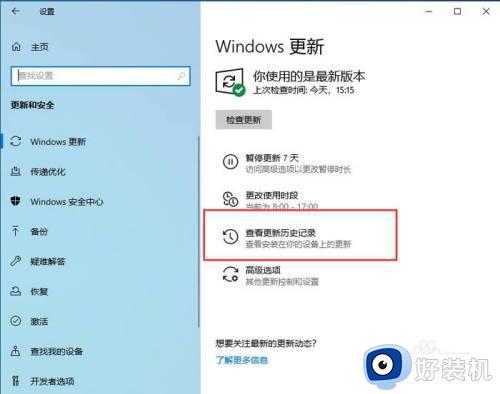
4、进入更新历史记录,可以看到质量更新、驱动更新以及其它更新,这里是所有更新补丁汇总。
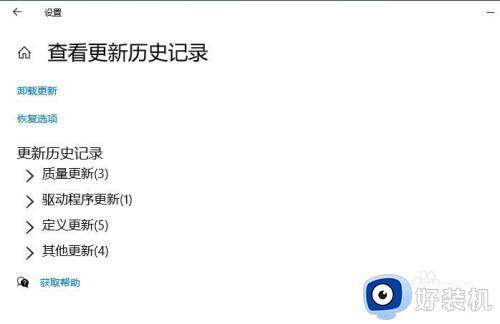
5、点击质量更新展开,可以看到系统级别补丁安装记录。
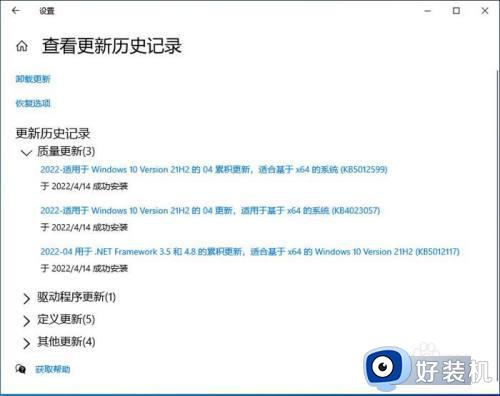
6、系统更新文件默认会保存在SoftwareDistribution文件夹中。打开系统盘,默认为C盘,进入C:WindowsSoftwareDistribution文件夹。打开Download文件夹,系统下载的更新补丁就存放在此文件夹中,可以直接手动删除
以上就是win10更新包放在哪个文件夹的全部内容,如果有遇到这种情况,那么你就可以根据小编的操作来进行解决,非常的简单快速,一步到位。